
呪文(プロンプト)を唱えて
美少女召喚
自由自在に変化させる現代の幻術士。
経験ですか?
新技術です。全員未経験者!
あなたは見てるだけ?


できなかったことがAI使えば、
で・き・た!
道具をつかうことで
出来ることを増やした。
思い出してください。子どもの頃を。
少年ジャンプを読んで、「画が描けたら・・・」
と思ったあの日を覚えてますか?
今なら、AI使えばできるようになるんです。
AI絵師養成講座
自分のPCで、無料でイラスト作成
次の日には詳しい解説で確認する。
毎日できることが、ひとつずつ増える。
講座内容
インストール
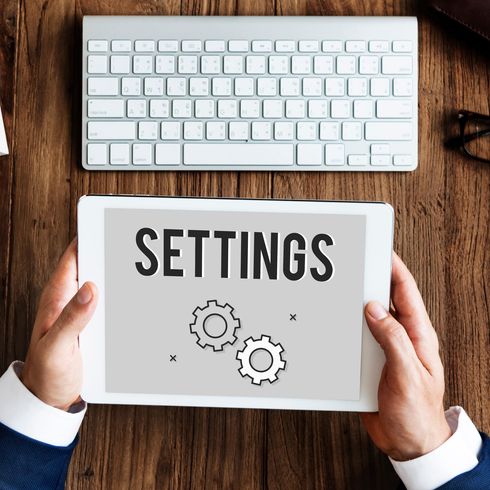
まずは、自分のPCでイラストが作成できるようにします。
召喚呪文
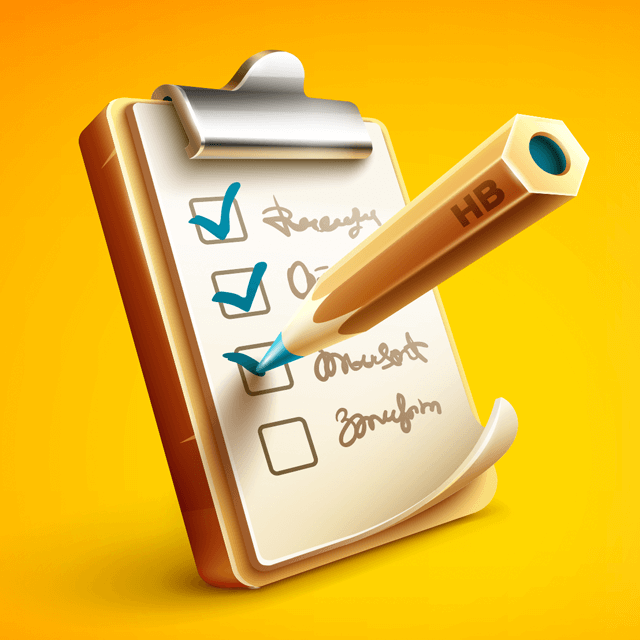
イラスト作成の呪文をクリックだけでもできるようになる秘密兵器あり。
自在変換

拡張機能を使って、思い通りの画像に変換する。
1人1回限定 ¥4,000円
そんな、あなたに来た大チャンス!
「インストール方法をゼロから解説」
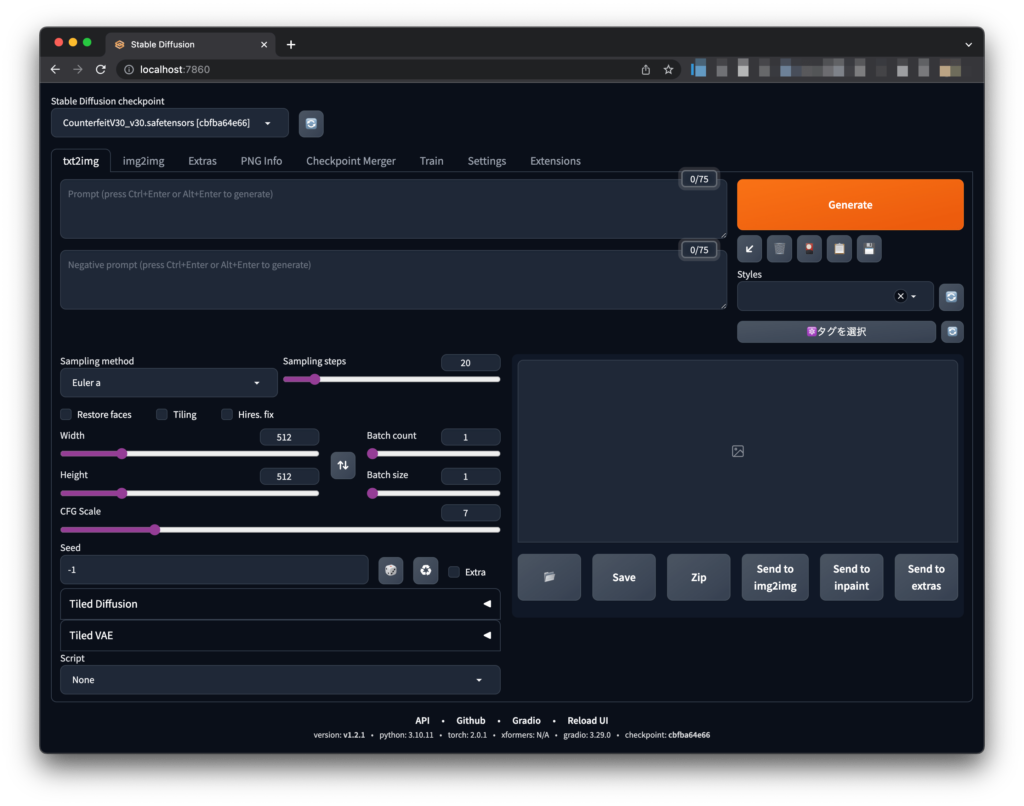
オープンソースで公開されています「Stable Diffusion」は、プログラミング言語Pythonで記述されたプログラムです。
動作させるためにはPythonが動作する環境を作成する必要があります。また、動作させるのもコマンドで行うため、GUI(グラフィック・ユーザー・インターフェース)になれた私達には、たいへん使いづらいものです。
そのため有志により開発されているWebUI(Automatic1111)をインストールします。
**注意**
AIでイラストを作成するためには、PCのビデオカードに搭載されているGPU(グラフィック・プロセッシング・ユニット)が、ある程度の性能でなければなりません。
お持ちのPCが対応していない場合には、Google Colab をお使いください。
平日は毎日1課題と前日の解説

平日は毎日課題が出ます。課題は30分もあれば完成します。
簡単な課題から、毎日ステップアップ。
8週間後には、自由に思い通りの画像を作れるようになります。
また、終了時には10本の課題と解説のセットでジャンプアップ。
質問は終了後も2ヶ月間できます。
出来上がるイラストを確かめながら、楽しんで課題に取り組んでいただけます。
もっと自由にイラスト作成

拡張機能のControlNetが使えれば、自由にポーズが作れる。
また、同じくControlNet Referenceが使えれば、一枚の画像からバリエーションが作れる。
Easy Prompt Selectorを使えば、クリックだけでプロンプト入力ができるようになります。講座受講生には、私が追加したプロンプトファイルを配布します。
拡張機能を探す、インストールするができれば、もうプロフェッショナル。
どのような拡張機能があり、それぞれの特徴や使い方を知れば無敵になれます。
描きたい画を単語で組み立てる
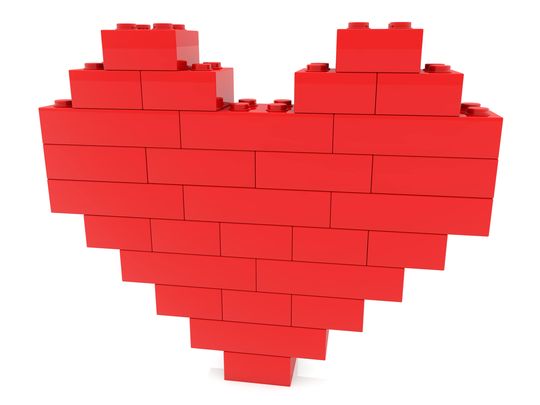
Stable Diffusionを含め、AIで生成するためには命令が必要になります。
その命令はAIイラストでは、まるでレゴブロックを組み立てるように、描きたい画像を単語や短い文章を使って組み立てます。
同じ単語や文章でも並べる順番が違ったり、単語の重みを変えることで生成される画がかわります。
また、単語、文章は英語で指示します。AI絵師養成講座では、イラスト生成に必要な英単語を事前に用意してあります。
後ほど紹介する拡張機能「プロンプト・セレクター」を使えば、マウスクリックで日本語表示されたボタンをクリックするだけでプロンプトを組み立てることができます。
拡張機能やLoRAで寄せる

LoRAとは、20~30枚程度の画像を使っての追加学習です。
沢山の人が無償で公開しているLoRAファイルをダウンロードしプロンプトに組み込むことで、生成出来る画に追加学習の成果を加えることができます。
例えば、この画には「水墨画」っぽいLoRAを追加しています。
また、拡張機能を組み込むことで、
・ポーズを指定する。
・1枚の画像からバリエーションを作成する。
・背景を削除する。
など、生成するに関するものや
・プロンプトをクリックで選択
・プロンプトの重み付けをマウスホイールで
など、WebUIの機能アップもあります。
他のツールと組み合わせる
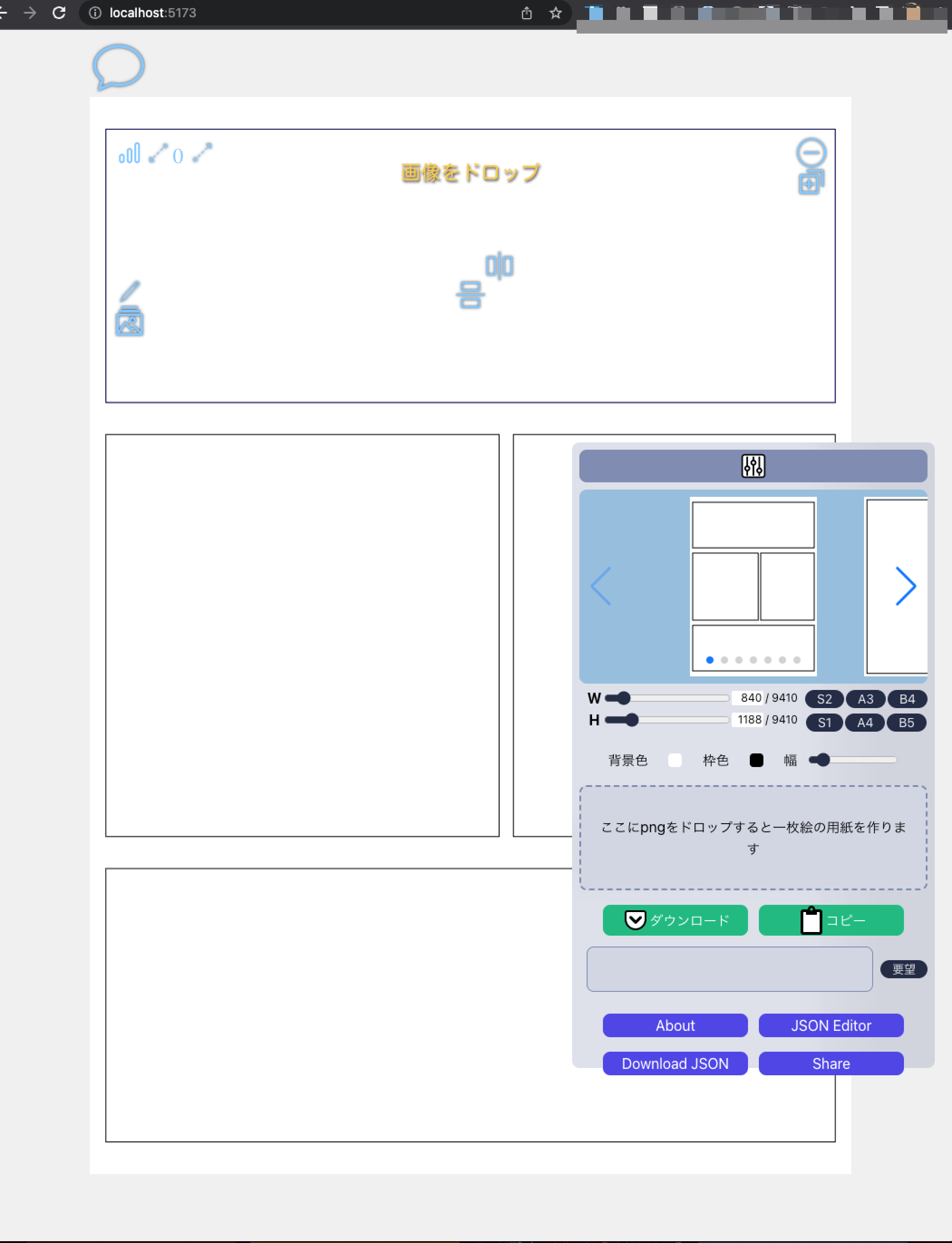
出来上がった画像をSNSやブログに投稿しても良いですが、他のツールと組み合わせましょう。
トップにあるマンガは、このFramePlanner2で作りました。
コマ割りもクリック一発、ドラッグでコマの大きさを変え、イラストをドラッグ&ドロップ。
ダブルクリックで吹き出しをだして文字入力。
たったこれだけで、マンガが出来上がります。
あなたのストーリーを本格的なマンガにしてみませんか?
こんな課題に取り組みます。
平日の課題は、30分もあれば完了するものです。
2ヶ月の期間、平日8週で40課題と終了時に10課題のお土産で50課題があります。すべてを終えたあなたは、どんな画像でも思い通りに生成できるようになっています。
また、課題は、模範解答付きです。分からない場合には、模範解答通りに操作してみましょう。
もちろん、質問することも可能です。
申し訳ありませんが、途中退会はできません。
サイトへのアクセスは1年間有効です。
入会前に、よくご検討ください。
PCが初心者でしたら、最低限以下を習得しておいてください。
・マウス、キーボードの操作。
・アプリケーションのインストール。
・ファイルのコピー、削除。
・フォルダの作成、コピー、削除。
申し訳ありませんが、PC操作のご質問などはご遠慮ください。
AIイラストが初心者でしたら、何の問題もありません。
Macの場合、M1、M2でしたら問題ありません。ただ、生成に多少時間が必要です。
Windowsの場合は、ビデオカードのメモリーが4GB以上ない場合には画像生成中にメモリー不足でエラーになる可能性が高いです。入会前に、ご確認ください。
お持ちのPCでStable Diffusionが動作しない場合には、Google Colabの有料版、PaperspaceのPro版(月額8米ドル)をご検討ください。あきらめるのは、いつでもできます。
講座期間は2ヶ月ですが、さらに追加で1ヶ月は質問が可能です。講座サイトへのアクセスは1年間有効です。
Stable Diffusionはオープンソースで公開されています。そのため、学習モデルを沢山の人が公開しています。
そのたくさんのモデルの中から、自分の生成したい画像に近いものを選べます。また、LoRAなども自分の好みで自由に使えます。
また、自分のPCで動作すれば、完全無料で画像生成ができます。
Stable Diffusionをクラウドサービスで使う場合の一番のデメリットは費用が発生することです。
Google Colab 月額1,072円(100コンピューティングユニットー使い切ると追加が発生)
Paperspace 月額8米ドル ピーク時間には使えない。
また、Google Colabの場合はモデルやLoRAをGoogle Driveに置く場合、Google Driveの費用も必要です。
次に、クラウドサービスでは実行環境を毎回作成するので起動に時間がかかります。
AI絵師養成講座では、マネタイズ方法はカリキュラムに含まれていません。
生成した画自体をマネタイズするには、
・SNS上に発表し有料ファンサイト
・Amazonキンドルで写真集として販売
・Twitterでサブスクライバーへ公開
・WordPressで有料ページへ掲載
・Adobe Stockでの販売
・Lineスタンプとして販売
などがあります。
また、マンガなどに加工すれば
・マンガとして販売
・ブログへの集客
・ランディングページ作成
などが考えられます。
インストール代行を依頼いただき、作業前、作業中にPCの性能不足と判明しても返金はできません。
Windowsの場合には、「Winキー」+「R」でダイアログが表示されます。「xdiag」と入力しエンターキーを押します。表示されたウィンドウで「ディスプレイ」タブを選択します。
デバイス欄にありますメモリーを参照し、4GB以上あるかを確認してください。
撮影する予定はありますが、現在のところ動画提供はありません。

ひとりでできるかな?
もし、あなたが一人で出来るのであれば、インストール方法や使い方は、ネット上に沢山ありますので、ここへ参加する意味はありません。
Youtubeの動画を見ながら進めることもできます。
しかし、イラスト生成本体のStable DiffusionもWebUIもプログラムです。そして、スゴいスピードで進化していますので、頻繁に更新さてます。
エラーが発生した場合に対処はできますか?
課題の進め方
課題は、メンバー専用サイトに毎週発表されます。
それぞれの課題と回答(操作方法など)が別ページとなります。つまり、毎週10ページが発表されまので、自分のペースで進めることができます。
また、出来ない場合には回答ページを確認すれば、どのような方法で実現できるのかが分かりますし、実際に操作して確認してください。
最終日には、お土産として復習用10課題がでます。自分の理解度チェックに使ってください。
質問回数無制限
インストールや課題に対する質問は、メールのみですが回数制限はありません。
講座が完了しても1ヶ月感の質問期間がありますので、ご遠慮なく質問してください。
それでは、その費用はいくらなのでしょうか?
2ヶ月の養成期間 + 10ヶ月の質問期間 = 合計 12ヶ月
19,800円(税別)
となります。
クリエーター、特に、マンガ家やイラストレーターにとって一番大事なものは何か分かりますか?
それは、「個性」と呼ばれているものです。
例えば、鳥山明氏の画を見れば、作者名がなくても誰が描いたかがわかります。
「AI使うと個性消え去りますか?」
Stable Diffusionの場合には、学習モデルさえも自分で作成することができますし、この講座で学んだLoRAや拡張機能を使えば、「あなたにしか出力できない画」を生成することができます。
法律的には、AIが生成したものは著作権が認められませんが、加筆すれば、それは「あなたの作品」として著作権が発生します。
人に見せることができる画を描くことができなかった私でも、AIと言う道具を使えば、このような画を描くことができます。
新たな道具を手にした今、あなたは何を描きますか?
| 【特定商取引法に基づく表記】 | |
| 販売者名 | 稲葉 和哉 |
|---|---|
| 住所 | 141-6200 McKay Ave. Suite 654 Burnaby, BC V5H 4M9 Canada |
| 電話番号 | 050-5800-2318 |
| メールアドレス | support@tmksolutions.com ・上記アドレスは、迷惑メール対策のため、全角の「@」で表記しております。 お問合わせの際は「@」を半角の「@」に変更してご利用ください。 |
| 販売URL | https://chatgpt.imakita3gyo.com/clp/learn_ai_illustrator/ |
| お支払い方法 | クレジットカード 銀行振込 (前払い) |
| 販売価格 | 21780円 (税込) |
| 商品代金以外の 必要金額 | ・振込の場合、振込手数料 |
| お申込み有効期限 | 7日以内にお願いいたします。 7日間入金がない場合は、キャンセルとさせていただきます。 |
| 商品引渡し時期 | 【ダウンロード販売】 代金決済完了後に届くメールに従い、サポートサイトへログインしてください。 |
| 商品引渡し方法 | サポートサイト内のマイページよりダウンロード |
| ソフトウェア 動作環境 | インターネットに接続されたPC、タブレット、スマホのブラウザから使用できます。 |
| 返品・不良品について | データが壊れている等商品に欠陥がある場合を除き返品には応じません。 |
| 表現、及び商品に 関する注意書き | 本商品に示された表現や再現性には個人差があり、 必ずしも利益や効果を保証したものではございません。 |